練習-使用傳遞計劃來規劃短期衝刺
現在您可以建立傳遞計畫,並用它來規劃 Azure DevOps 中的短期衝刺。
Tailspin 小組非常想了解傳遞計劃的運作方式。 他們已經有兩個已在 Azure DevOps 中設定衝刺的小組,因此現在可以檢查其工作排程並進行最佳化。
若要這麼做,請:
- 建立傳遞計劃。
- 加入小組短期衝刺和里程碑。
- 重新排列工作項目以符合整體排程。
建立傳遞計劃
您可以從 Azure Boards 的 [傳遞計劃] 索引標籤建立傳遞計劃。 您可以建立所需數量的傳遞計劃,以管理組織的不同層面。
在 Azure DevOps 中,瀏覽至您的專案。
在 [Boards] 下選取 [傳遞計劃]。
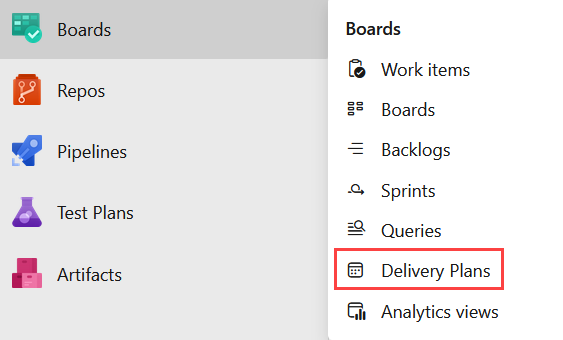
選取 [新增計劃]。
在表單中,輸入下列欄位:
- 名稱:Space Game 傳遞計劃。
- 針對 Space Game Web 小組選取待待辦項目待處理項目 (backlog)
- 使用 [新增小組] 選項,新增 Space Game 引擎小組的待辦項目待處理項目 (backlog)。
Web 小組和引擎小組共用一組通用的待辦項目。
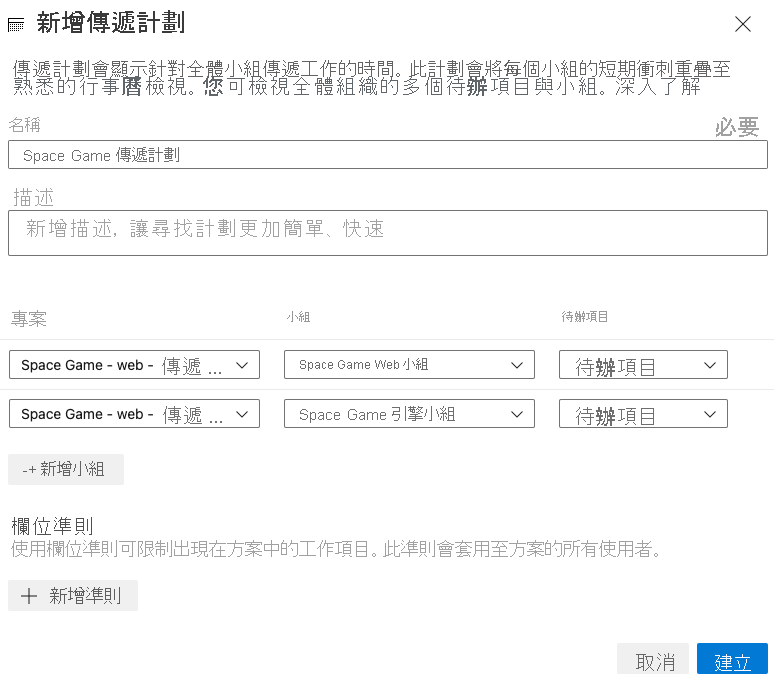
選取 建立。
注意
針對此課程模組所產生的小組專案會使用 Scrum 程序,而不是此學習路徑中其他課程模組所使用的 基本程序。 雖然基本程序會使用問題,但是 Scrum 程序會使用待辦項目,其功能與本課程模組的用途相同。 您可以使用任何一種程序來使用傳遞計劃。
新增排程里程碑標記
里程碑標記可以新增至傳遞計劃作為參考點。 可協助您在重要或外部日期的內容中規劃工作。 現在讓我們新增一些標記。 若要這麼做︰
選取您的傳遞計劃。
在右上方的工具列中,選取 [設定],然後在 [計劃設定] 窗格中選取 [標記]。
![從傳遞計劃設定選取 [標記] 索引標籤的螢幕擷取畫面。](../../azure-devops/manage-delivery-plans/media/5-configure-plan-settings.png)
從 [標記] 索引標籤,選取 [新增標記]。
在表單中,輸入下列欄位:
- 日期:選取從現在起算一週後的日期
- 標籤:Cliffchella
- 顏色:紅色
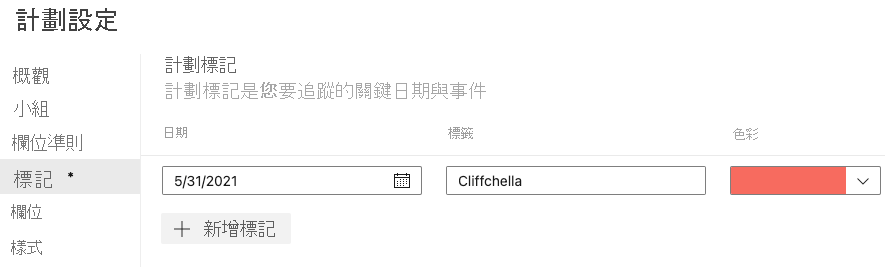
重複此程序,以新增具有標籤、日期和色彩的標記:
- 搶鮮版 (Beta):今天起的五週內 (藍色)
- 年度公司聯歡會:從今天起的六週 (綠色)
選取 [儲存]。
使用 [捲動行事曆] 和 [縮小] 控制項,將所有標記放至檢視中。

選取設計計劃頂端的 [搶鮮版 (Beta)] 標記。 實心線條顯示搶鮮版 (Beta) 里程碑的界限。
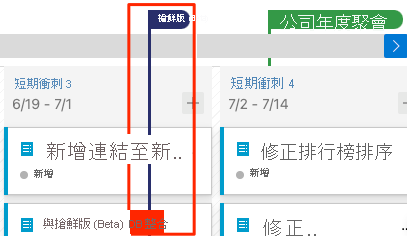
最佳化工作排程
請注意,Web 小組有一個工作項目可與 Beta DB 整合。 它已排程在 Beta 準備好之前完成。 這是一個問題,因為這個工作項目相依於該搶鮮版 (Beta)。
將整合工作項目從短期衝刺 3 拖曳至短期衝刺 4,以確保其相依性可供使用。
這項變更會在短期衝刺 3 開啟相當大量的頻寬。 由於該時間已可供生產力的工作使用,因此請拖曳兩個修正工作項目從短期衝刺 4 拖曳回短期衝刺 3。

您最終的短期衝刺計劃看起來應該像這樣:
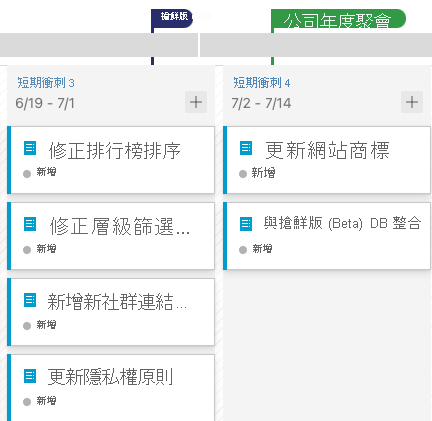
雖然小組已進行一些調整,但是尚未解決在傳遞計劃中識別的所有相依性問題。 在下一個單元中,他們會深入了解相依性,以及如何解決排程中發生的問題。